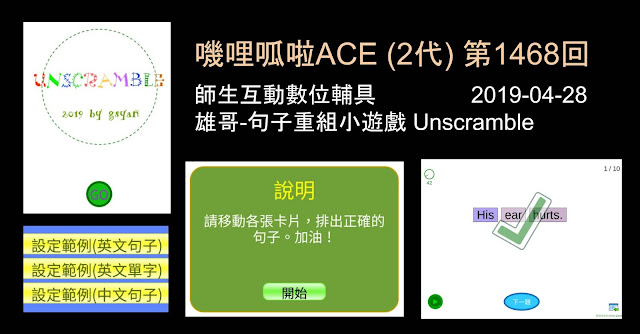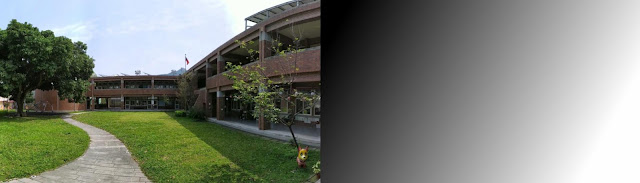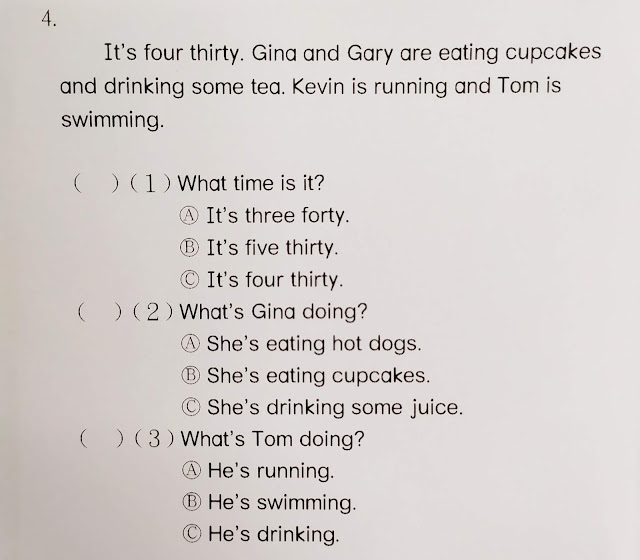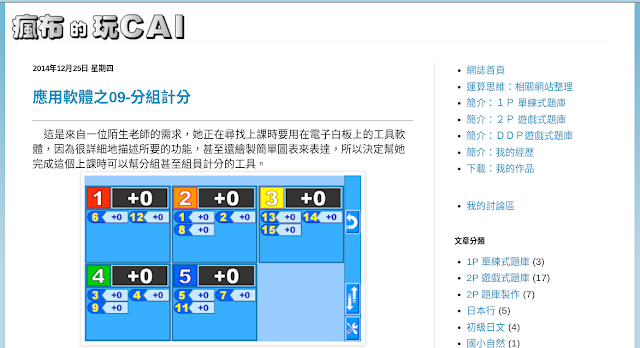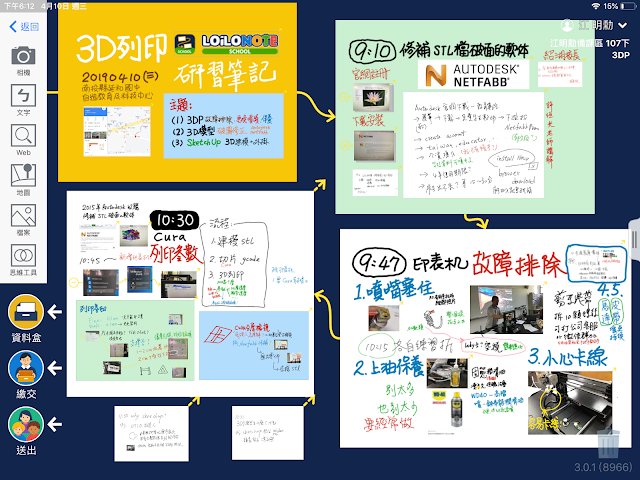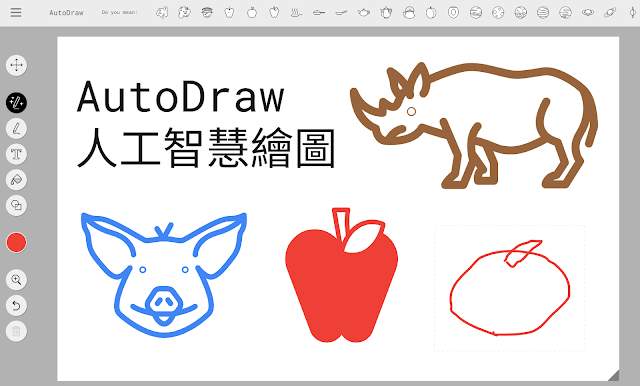第1470回-我家私塾-雄哥重組小遊戲-四階段記憶-月份的英文單字
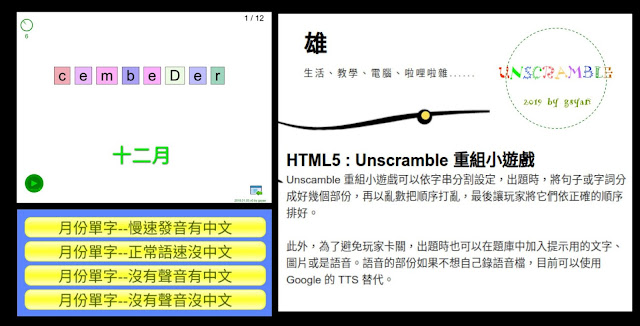
月份的英文單字,是念國中一年級的兒子目前的英文課進度,用雄哥的近作「 重組小遊戲 」來玩玩看,是否有助益呢?我跟兒子討論的結果,覺得可以分成四個階段來練習,在 unscramble_menu_set.js 中設定: '月份單字--慢速發音有中文,question_set_month-1.js' ,'月份單字--正常語速沒中文,question_set_month-2.js' ,'月份單字--沒有聲音有中文,question_set_month-3.js' ,'月份單字--沒有聲音沒中文,question_set_month-4.js' 製作方法 請先參考製作說明 雄: HTML5 : Unscramble 重組小遊戲 ,然後才看以下我的修改方法 先做好有聲音有中文的 question_set_month-1.js, 把 question_set_month-1.js 複製並更名為 question_set_month-2.js, 在 question_set_month-1.js 中,把其中 google 語音那一行的其中一個參數 ttsspeed=1 改為 ttsspeed=0.1 ,這樣就會變成慢速發音。 在 question_set_month-2.js 中,把單字的中文解釋全部刪除 把 question_set_month-1.js 複製並更名為 question_set_month-3.js, sound_autoPlay = true 改成 sound_autoPlay = false 把 question_set_month-2.js 複製並更名為 question_set_month-4.js, sound_autoPlay = true 改成 sound_autoPlay = false 做好了,來玩玩看吧! 月份的英文單字-四階段重組小遊戲 兒子覺得效果還不錯,我在一旁觀察,感覺還算有功效,至少做了那麼多次,即使無法完全正確的拼寫出月份的英文單字,至少熟悉度也提昇了不少吧?您覺得呢? 另外,我覺得還有一個好處,讓兒子對 英語音素 與英語字母組合的連結與推理,都有幫助。